Come rinominare e rimuovere i dispositivi Kindle sul tuo account Amazon

Se hai utilizzato dispositivi o app Kindle per un po ', sai quanto è facile accumulare vecchi dispositivi sul tuo elenco . Perché non rendere le cose più facili da soli eliminando i vecchi dispositivi e organizzando meglio quelli che ancora usi?
Si può ottenere un po 'di vecchio comprando un nuovo libro Kindle e poi provando a inviarlo al tuo dispositivo, solo per vedere una lunga lista di dispositivi con nomi come "4 ° iPhone", "5 ° iPhone" e così via. Fortunatamente, Amazon fornisce strumenti online decenti per la gestione dei dispositivi e degli ebook. La gestione degli elenchi di dispositivi diventa particolarmente importante se condividi libri con i tuoi amici e familiari di Kindle. Ma non temere. Non è davvero difficile riuscire a organizzare meglio l'elenco dei dispositivi.
Per iniziare, vai su amazon.com, accedi e poi fai clic su "Il tuo account".
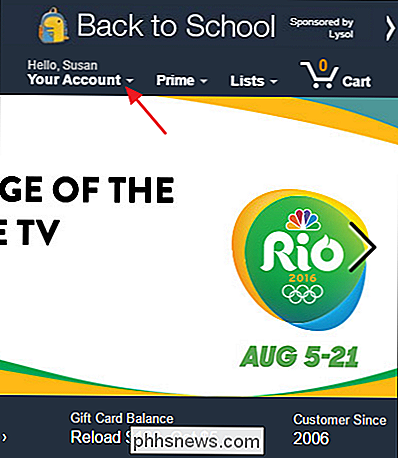
Nel menu dell'account, seleziona "Gestisci i tuoi contenuti e Dispositivi. "
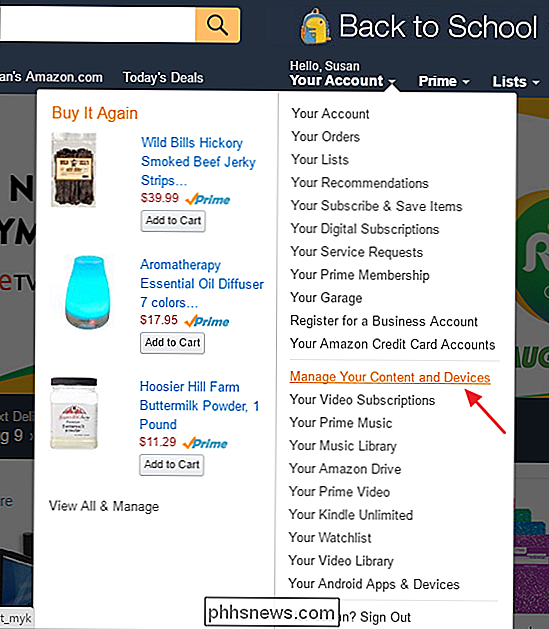
Nella pagina di gestione, fai clic sulla scheda" I tuoi dispositivi ".
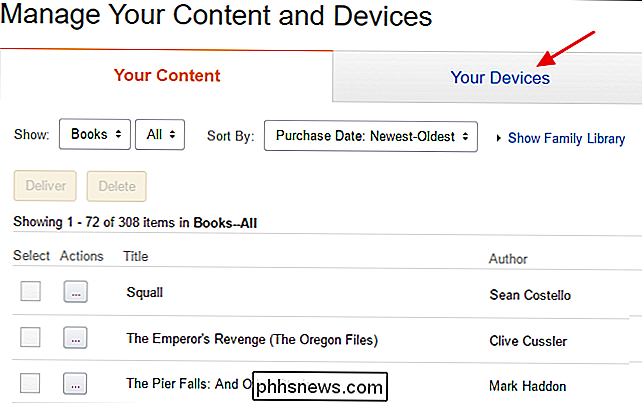
Questa scheda mostra tutti i dispositivi relativi a Kindle che hai registrato sull'account, siano essi veri e propri Kindle, applicazioni di kindle installate su altri dispositivi, o persino il Kindle Cloud Reader. Se non riesci a capire quale dispositivo è, non c'è un modo super facile per identificarli. Invece, si noti l'indirizzo e-mail elencato sotto un dispositivo quando lo si seleziona. Ogni dispositivo riceve il proprio indirizzo e-mail in modo da poter inviare determinati tipi di documenti, come documenti Word, PDF, alcuni formati di ebook e file di immagini. Un modo per determinare quale dispositivo è quale inviare qualcosa di semplice, come un file di immagine JPG o GIF, all'indirizzo e poi vedere su quale dispositivo viene visualizzato.
Il primo passo per organizzare i tuoi dispositivi è di dare loro una migliore nomi. È possibile rinominare i dispositivi Kindle effettivi dal dispositivo stesso, in modo che potrebbe essere un'opzione migliore se non si è sicuri di quale sia il dispositivo. Le app Kindle sul tuo telefono, tablet e computer non hanno questa capacità, quindi dovrai utilizzare il sito di Amazon. Per rinominare un dispositivo, selezionare il dispositivo, quindi fare clic sul collegamento "Modifica" a destra del nome del dispositivo corrente.
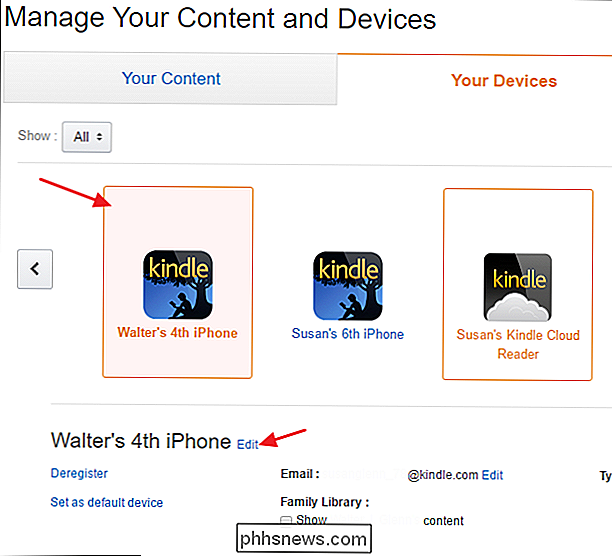
Digitare un nuovo nome per il dispositivo, quindi fare clic su "Salva".
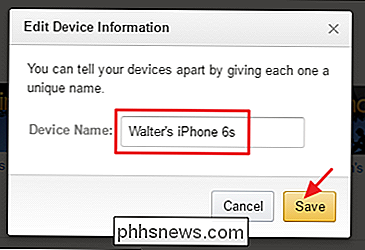
Il prossimo passo in organizzare i tuoi dispositivi sta eliminando quelli che non ti servono. Se hai dispositivi vecchi che non usi più, un dispositivo che intendi vendere, o hai appena installato un'app e poi hai deciso di non volerlo, puoi rimuoverlo dal tuo account selezionando il dispositivo e facendo clic su " Cancellare. "
Un altro piccolo consiglio: se hai molti dispositivi e capisci qual è il problema, puoi sempre andare al nucleare e cancellare tutti i tuoi dispositivi. Quindi puoi registrare nuovamente solo i dispositivi e le app che usi effettivamente. Quando registri di nuovo un dispositivo, dovrai configurarlo e scaricare nuovamente i tuoi libri.
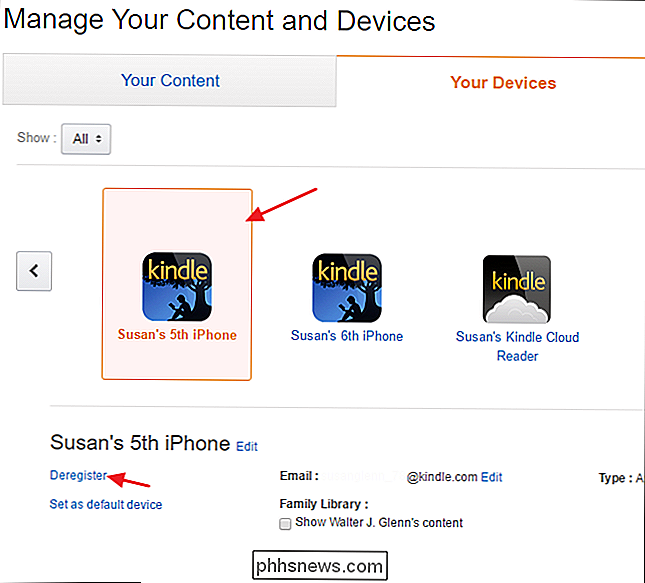
Riceverai una finestra di conferma che ti farà sapere che il contenuto verrà rimosso e dovrai registrare nuovamente il tuo dispositivo per usarlo. Fai clic su "Deregister" per rimuovere il dispositivo dal tuo account.
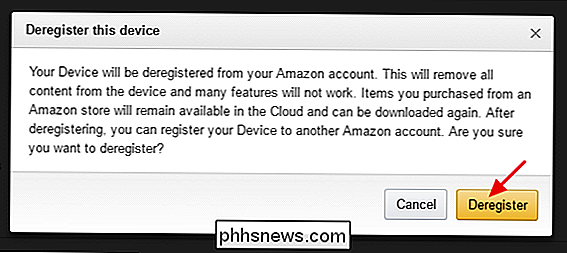
E ora che hai ripulito le cose, ogni volta che vai a comprare un nuovo libro Kindle, sarai ricompensato con una bella lista di dispositivi puliti che ti aiuta a fare sicuro che stai inviando libri o campioni nel posto giusto.
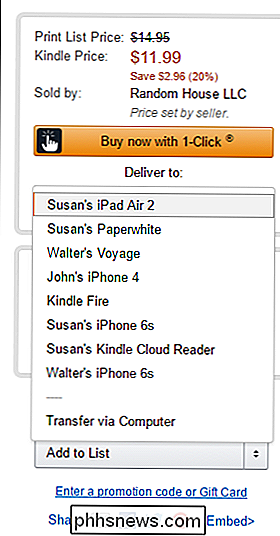
La pulizia del tuo elenco di dispositivi Kindle può richiedere un po 'di tempo e fatica, ma ne vale la pena alla fine. Non solo è più facile capire dove inviare i libri, ma anche la sicurezza di sapere che solo i dispositivi che effettivamente usi ancora sono registrati nel tuo account.

Come aggiungere un account email non Google a Gmail su Android
Molte lune fa, Google includeva sia un'app Gmail che un'app email (per account non Gmail) in Android. Mentre molti produttori di terze parti includono ancora applicazioni di posta elettronica indipendenti, Gmail ora funziona con qualsiasi tipo di account di posta elettronica di terze parti che supporti IMAP, in modo che tu possa gestire tutte le tue e-mail in un unico posto.

Come nascondere commenti, formule, testo overflow e griglia in Excel
Vi abbiamo mostrato come nascondere celle, righe e colonne e come nascondere fogli di lavoro / schede e intere cartelle di lavoro in Excel. Inoltre, è possibile nascondere elementi quali commenti, formule, testo di overflow e griglia. Ti mostreremo come nascondere questi elementi. Nascondi commenti Quando aggiungi un commento a una cella in Excel, viene visualizzato un piccolo triangolo rosso nell'angolo in alto a destra della cella per indicare che è stato aggiunto un commento .



